メール設定画面の表示方法
Gmailに関する様々な設定を行うメール設定画面の表示方法を確認します。
まずGmailへログインして下さい。
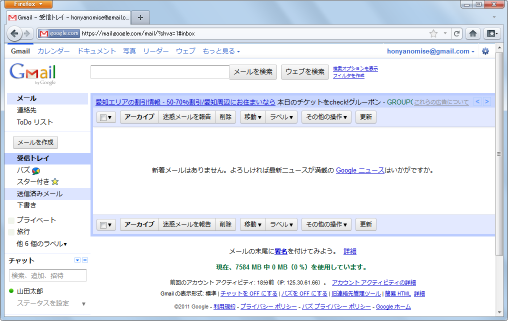
画面右上に歯車のアイコンが表示されていますのでクリックして下さい。
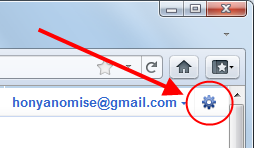
メニューが表示されますので「メール設定」と書かれたメニューをクリックして下さい。
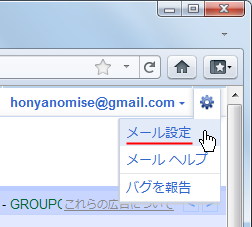
メール設定画面が表示されます。
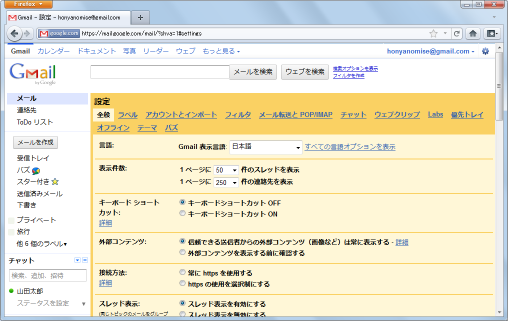
メール設定画面は項目毎に分かれておりタブをクリックすることで切り替えることができます。現在は「全般」「ラベル」「アカウントとインポート」「フィルタ」「メール転送と POP/IMAP」「チャット」「ウェブクリップ」「Labs」「優先トレイ」「オフライン」「テーマ」「バズ」というタブが用意されています。
現在は「全般」タブが表示されている状態です。では「メール転送と POP/IMAP」と書かれたタブをクリックして下さい。
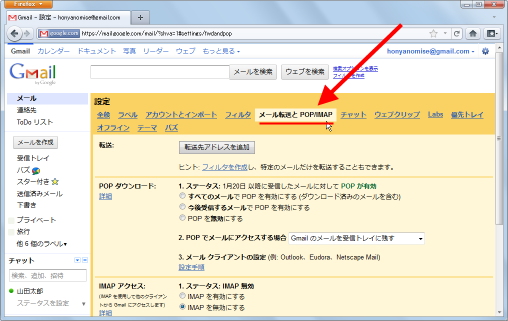
「メール転送と POP/IMAP」に関する設定画面が表示されました。このようにメール設定画面は目的別にタブが分かれていますので、設定を行いたいタブを開いてから設定を行って下さい。
メール設定画面から受信メールの画面に戻るには、画面左側に表示されている「受信トレイ」と書かれたところをクリックして下さい。
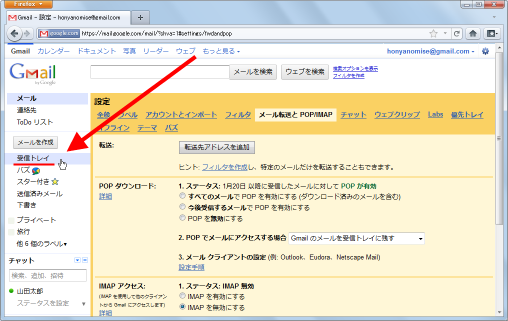
元の画面に戻ります。
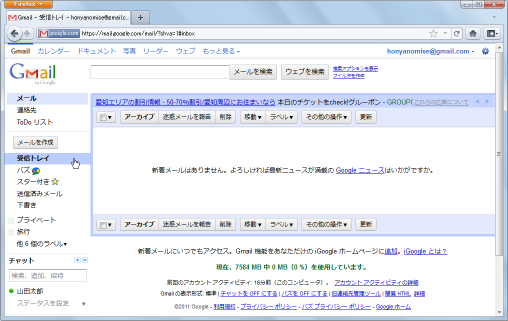
( Written by Tatsuo Ikura )

 AjaxTower
AjaxTower